
まず、今回は以下の2つをご紹介します。
フリガナを表示させる方法
表示されたフリガナを修正する方法
フリガナを表示させる方法
Excel2007の場合
①フリガナを表示させたいセル(今回の場合セルC4)をクリックし、『数式』タブの『関数ライブラリ』グループの『関数の挿入』をクリックします。
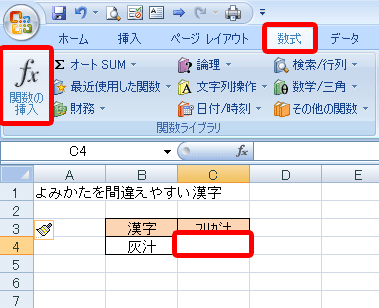
②『関数の挿入』画面が表示されるので、「関数の分類」で『すべて表示』を選択し、「関数名」で『PHONETIC』を選択し、『OK』をクリックします。

③『関数の引数』画面が表示され、フリガナを表示させたい漢字「灰汁」をクリックし、『OK』をクリックします。
すると本来のフリガナである「アク」は表示されず、「ハイシル」と表示されています。入力される時に、「アク」と入力しなかったみたいですね。
正しいフリガナ「アク」が表示されるようにします。
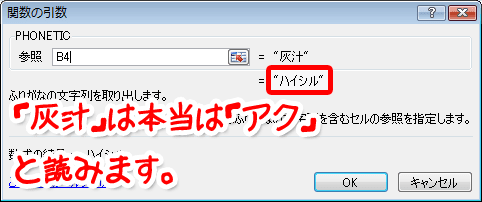
Excel2003の場合
①フリガナを表示させたいセル(今回の場合セルC4)をクリックし、標準ツールバー上のオートSUMの▼マークをクリックし、一覧から『その他の機能』をクリックします。

②以降はExcel2007の手順を参照してください。
まちがったフリガナを修正する方法
Excel2007の場合
①修正する場合、「フリガナ」が表示された列ではなく、フリガナを表示するために使用した「漢字」のフリガナを修正します。

②「灰汁」をクリックし、『ホーム』タブの『フォント』グループの『ふりがなの表示/非表示』ボタンの▼マークをクリックし、一覧から『ふりがなの編集』をクリックします。
すると、漢字のすぐ上に「ふりがな」の「ハイシル」が表示されます。

③「ハイシル」を直接クリックし、「アク」に変更してください。
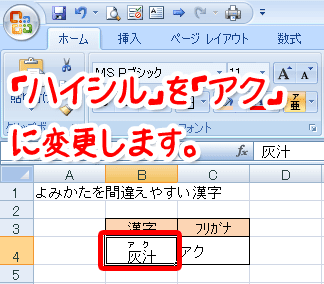
④すると、セルC4のフリガナも「アク」に変わりました。

Excel2003の場合
①「灰汁」をクリックしメニューバーの『書式』をクリックし、『ふりがな』をポイントし、『編集』をクリックします。
すると、漢字のすぐ上に「ふりがな」の「ハイシル」が表示されます。

②これ以降はExcel2007の手順を参照してください。
■まとめ
フリガナを表示するPHONETIC関数。便利ですよね。だけど、修正の仕方ってフリガナを表示する元となった漢字のフリガナを再度表示して修正してあげればいいんですよね。是非おためしくださいね。
■関連記事
・MAXや、MINはよくわかったけど、2番目や、3番目の値を求める関数ってありませんか?
・入力されているデータの全角の数字を半角の数字に変えてみる。
上記の記事は
パソコン教室 T.M.スクールの水谷が責任をもって担当しております。教室のホームページも是非、のぞきにきてくださいね。



















